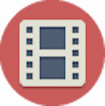
di RK
vediamo come possiamo impostare delle regole per gestire i messaggi in entrata o riorganizzare i messaggi che abbiamo ricevuto nella nostra posta elettronica.
- apriamo mail dal dok
- scegliamo Mail > Preferenze, possiamo usare direttamente comand virgola.
- quindi facciamo VO barra spazio su pulsante Regole e usciamo dalla interazione della barra degli strumenti..
- facciamo BO barra spazio su Aggiungi pulsante.
- nel primo campo dobbiamo inserire un nome per la regola.
- successivamente dobbiamo indicare se alcune o tutte le condizioni devono essere vere affinché la regola venga applicata a un messaggio.
seguono 2 aree di scorrimento dove dobbiamo indicare il filtro tramite quale scegliere gli messaggi su qui la regola agisce e l’azione da eseguire.
- nella prima area di scorrimento dal menu a comparsa troviamo il criterio o il campo dove cercare corrispondenze con il nostro filtro. per esempio il campo oggetto o destinatario .
- nella seconda area di scorrimento procediamo scegliendo le azioni da eseguire sui messaggi che soddisfano le condizioni.
- sempre da una tendina possiamo scorre le azioni i.e. cancella , sposta, invia ecc .
- Per specificare azioni multiple, possiamo fare VO barra spazio su Aggiungi (pulsante).
Se abbiamo diverse regole, queste vengono applicate nell’ordine in cui compaiono nell’elenco delle regole.
possiamo trascinare una regola in alto o in basso nell’elenco per cambiarne l’ordine.
nota bene le azioni possono essere veri e propri script o workflow di automator.
Se utilizziamo “Documenti e dati iCloud”, le nostre regole sono disponibili su tutti i nostri computer Mac (con OS X v10.8 o successivo) che hanno attivato “Documenti e dati iCloud”. I file allegati alle regole, per esempio file audio o script, non sono disponibili.


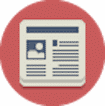
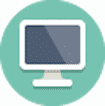
Commenta per primo